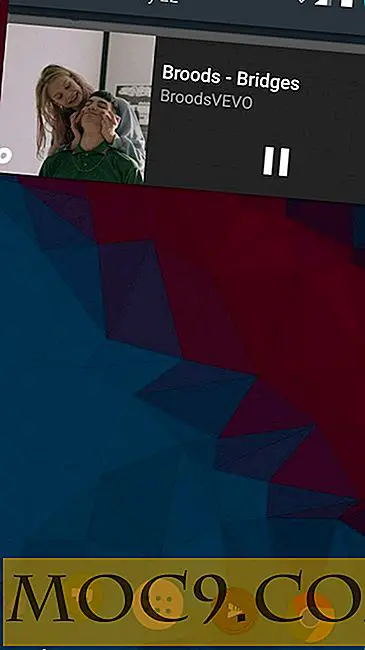Как да задам статичен IP адрес в Ubuntu
По подразбиране IP адреса на вашия компютър - каквото и да е, вероятно е "динамичен". Това е най-вече нещо удобно, тъй като мрежовите администратори (и по-малко компютрите на компютърни потребители) не трябва да преминат през караниците за създаване на индивидуални IP адреси за всеки компютър в тяхната мрежа. Има обаче и добри причини, поради които може да искате да зададете статичен IP адрес в Ubuntu - от подобрена сигурност до игри, по-бързи скорости на интернет и препращане на портове.
В тази статия ще ви покажем как да зададете статичен IP адрес в Ubuntu.
Свързани : 15 от най-добрите безплатни игри за Linux
За да зададете статичен IP адрес, първо трябва да получите инструмента, който ви показва вашата IP информация (по същество еквивалентна на ipconfig в Windows). За да го инсталирате, отидете на терминала и въведете:
sudo apt инсталирате мрежови инструменти
Това ще инсталира приложението Net Tools.
След като направите това, можете да проверите по -голямата част от вашата IP информация, като отидете в терминала и въведете ifconfig . Основната информация, която трябва да запомните от резултатите, е изложена по-долу (по-специално, inet / ip адрес и мрежова маска):

Има обаче няколко липса на информация, а именно DNS и Gateway. За да донесете тази информация, въведете:
nmcli dev показват eno1
където "eno1" трябва да бъде заменен с името на мрежовото устройство на вашия компютър, както е показано в ifconfig (може да е "eth0", например). Основната информация, която трябва да запомните от тук, са номерата до IP4.GATEWAY, IP4.DNS [1] и IP4.DNS [2].

След като разполагате с цялата информация, ще трябва да отидете в редактора за мрежова връзка в Ubuntu - удобен графичен интерфейс, който ви позволява да персонализирате настройките на IP адреса си. В терминала въведете nm-connection-editor да го отворите.
След това изберете устройството, което се свързва с интернет (в моя случай "Кабелна връзка 1"), след което кликнете върху раздела "Настройки на IPv4". Променете "Метод" на "Ръчно", като използвате падащото меню, след което в полето "Адреси" по-долу въведете следното:
Адрес: Въведете статичния IP адрес, който искате да използвате. Не забравяйте, че трябва да бъде в същата подмрежа като портала ви, така че числата след последната точка трябва да са еднакви. My Gateway е 192.168.0.1, така че направих статичния си IP адрес 192.168.0.11.
Netmask: Вижте информацията, която сте получили от "ifconfig" и въведете същата Netmask като посочената.
Портал: Обърнете се към информацията в "nmcli dev show" и въведете шлюза, посочен в "IP4.GATEWAY".
DNS сървъри: Също като в портала, но въведете номерата, изброени в IP4.DNS [1] и IP4.DNS [2].
Накрая настройките ми изглеждаха като тези по-долу.

Когато сте готови, кликнете върху "Запазване", след това преминете към терминала и въведете:
sudo услуга мрежа-мениджър рестартиране
за да рестартирате мрежата си с новата статична IP конфигурация. Можете да проверите дали работи, като стартирате ifconfig отново и да видите дали новият ви IP адрес вече е там. Ако това не успее, просто рестартирайте компютъра си и новите настройки трябва да се приложат.

заключение
Вече ще имате статична IP конфигурация на вашия компютър с Ubuntu. Не забравяйте, че ще трябва да направите това за всяко устройство в мрежата си, тъй като статичният IP се отнася само за отделни устройства, а не за цялата мрежа.
Кредит на изображението: Командни линии за конфигуриране на сървъра на монитор от DepositPhotos